已解决:“此视频在您所在的国家/地区不可用”问题
您是否曾经偶然发现特定视频并遇到相同的弹出消息 – “该视频在您所在的国家/地区不可用”? 如果您这样做,这实际上很常见,并且可能会在多个平台上发生,因此您不必太担心,因为这很容易解决。 一些用户报告说,他们在尝试观看 YouTube 内容、电视剧甚至电影时多次看到此通知。 这个问题实际上可能发生在 Netflix 上, 葫芦、Prime Video、YouTube 或任何其他视频共享应用程序。
除了听歌之外,看视频也是大多数人的爱好或消遣之一。 所以,当你突然看到这样的错误——“这个视频在你的国家不可用”时,这将是非常烦人的。 除了知道如何解决这个问题之外,了解问题的可能原因也很重要。 让我们在第一部分进一步讨论这个问题,并检查如何最终消除这个问题。
文章内容 第 1 部分。为什么说此视频在您所在的国家/地区不可用?第 2 部分。修复“此视频在您的国家/地区不可用”问题第 3 部分。 有关保存 Apple Music 歌曲或视频的其他信息部分4。 概要
第 1 部分。为什么说此视频在您所在的国家/地区不可用?
实际上,当您尝试访问某些视频时显示“此视频在您的国家/地区不可用”消息的主要原因可能是内容创建者自己实际设置的区域限制。 除此之外,另一个可能的原因可能是政府在涉及特定主题或内容时定义的法律限制。
以上两个是造成这个问题的可能主要原因。 但是,仍然可能有其他根源。 既然您已经以某种方式意识到了可能的原因,现在是我们讨论您可以应用哪些解决方案来最终避免将来遇到此限制的时候了。 让我们继续前进,在第二部分与所有这些人见面。
第 2 部分。修复“此视频在您的国家/地区不可用”问题
我们将在这里展示一些解决方案,您可以查看并尝试最终解决地理限制视频的问题。
使用 Hola Extension 访问视频
如果您不知道,Hola 扩展程序很受欢迎 谷歌Chrome扩展 在无法访问或打开视频的情况下,许多人都知道它是一个很好的工具。 它能够解锁被阻止的剪辑,让您按预期播放它们。 借助此扩展程序,可以访问全球任何国家/地区的站点。 虽然这主要用于 Chrome,但 Mozilla Firefox 爱好者也可以利用它。
以下是 Hola 扩展如何帮助您解决“此视频在您的国家/地区不可用”的困境。
步骤1。 如果您要使用谷歌浏览器,则必须先安装 Hola 扩展程序。 您可以从网上商店下载它。 找到后,您只需点击“添加到 Chrome”按钮即可在您的 Chrome 浏览器上使用它。
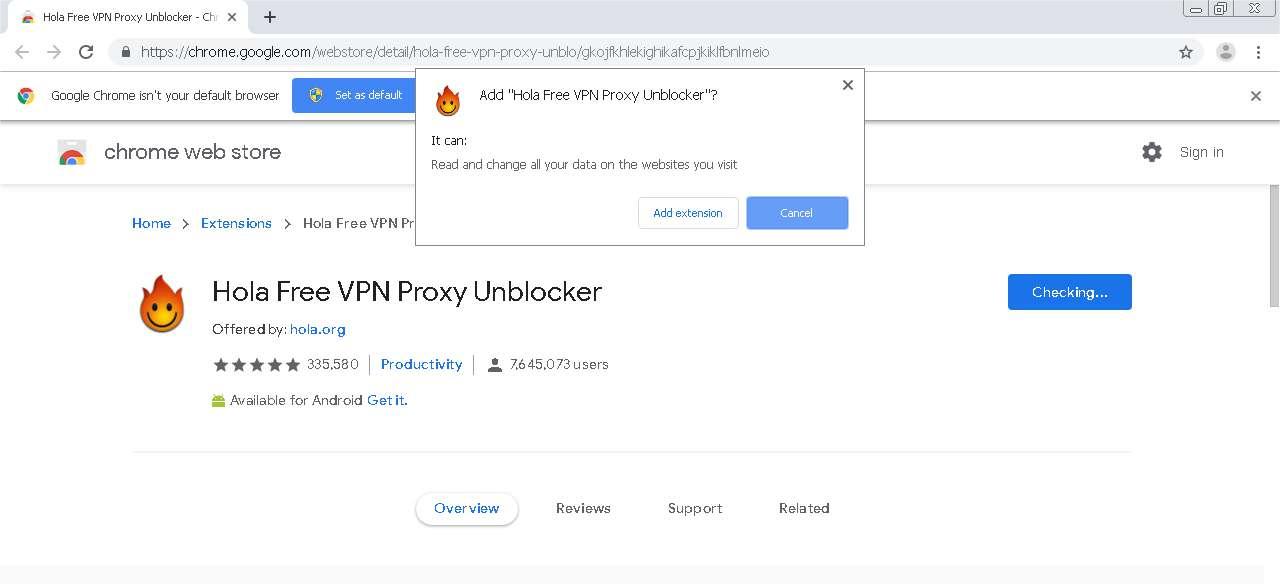
第2步。 将此扩展程序添加到您的 Chrome 浏览器后,您将看到它作为一个图标。
步骤#3。 现在是时候试试这是否可行了。 打开您无法访问的那些被阻止的视频之一,只需单击 Hola 扩展程序的图标。 这样做之后,弹出菜单将显示国旗。 只需选择您所在国家/地区的国旗,您现在就可以播放视频了!
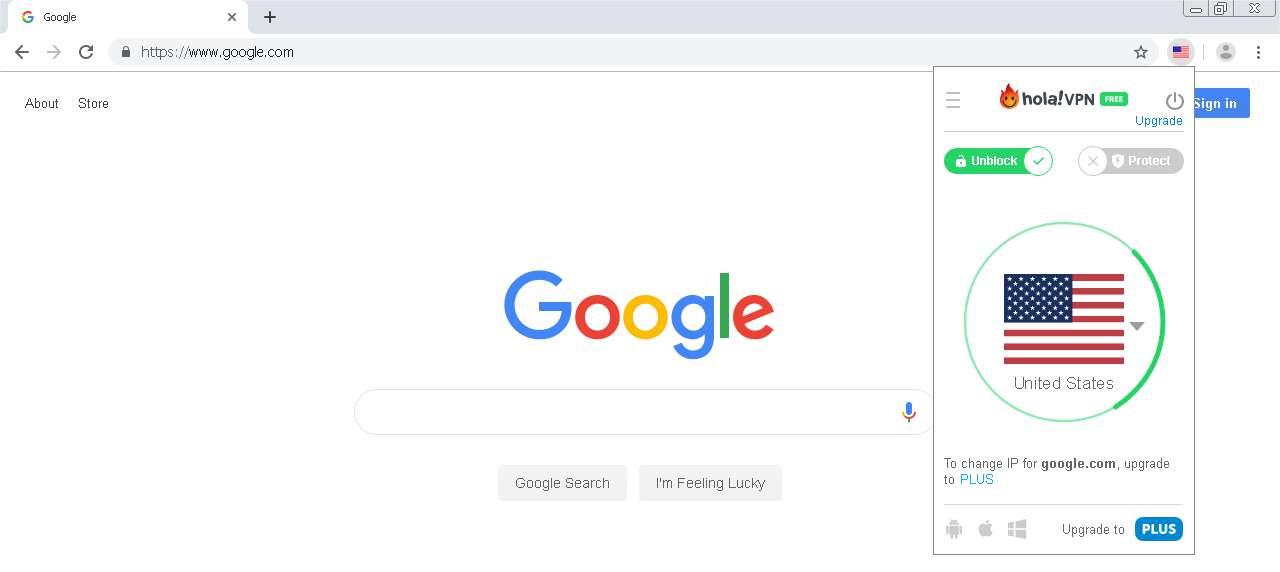
通过修改视频的 URL 访问视频
解决“此视频在您的国家/地区不可用”问题的另一种方法是尝试修改视频的 URL。 这是一个以某种方式对许多人起作用的技巧。
如果您想尝试此解决方案,可以按照以下简单指南进行操作。
步骤1。 启动在您所在国家/地区被屏蔽的视频。
第2步。 打开后,您现在可以开始修改其 URL。 您所要做的只是将 /watch?v= 替换为 /v/。
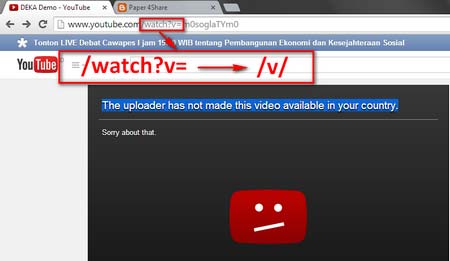
完成上述操作后,检查视频是否仍然被阻止或者您现在是否可以访问它。
通过 VPN 应用程序访问视频
平台正在做的是他们正在跟踪用户的 IP 地址,一旦这些地址被验证为被封锁国家的一部分,视频将无法播放。 有了这个,如果我们隐藏 IP 地址,那么服务器将无法识别您所在的位置,从而无法访问视频。 这在某种程度上与以匿名用户身份访问网络相同。
在这种情况下需要的是 VPN(虚拟专用网络)。 必须在您的计算机或移动设备上安装 VPN(如果您使用的是移动设备)。 可以从 Play 商店下载几个很好的 VPN,你可以用它们来解锁视频。 这里还列出了一些最受欢迎和最常用的列表。
- ExpressVPN
- FinchVPN
- OpenVPN连接
- 热点盾VPN
- OpenVPN for Android
- VPN 虚拟通
- 快速安全的 VPN
为了给您一个概念,以下是有关最常用的 VPN 之一——Express VPN 的一些详细信息。
Express VPN
此 VPN 将帮助您解决“此视频在您所在的国家/地区不可用”的错误。 在30天的试用期内可以免费使用。 但是,过了这个时间,您需要支付一定的费用才能继续使用。
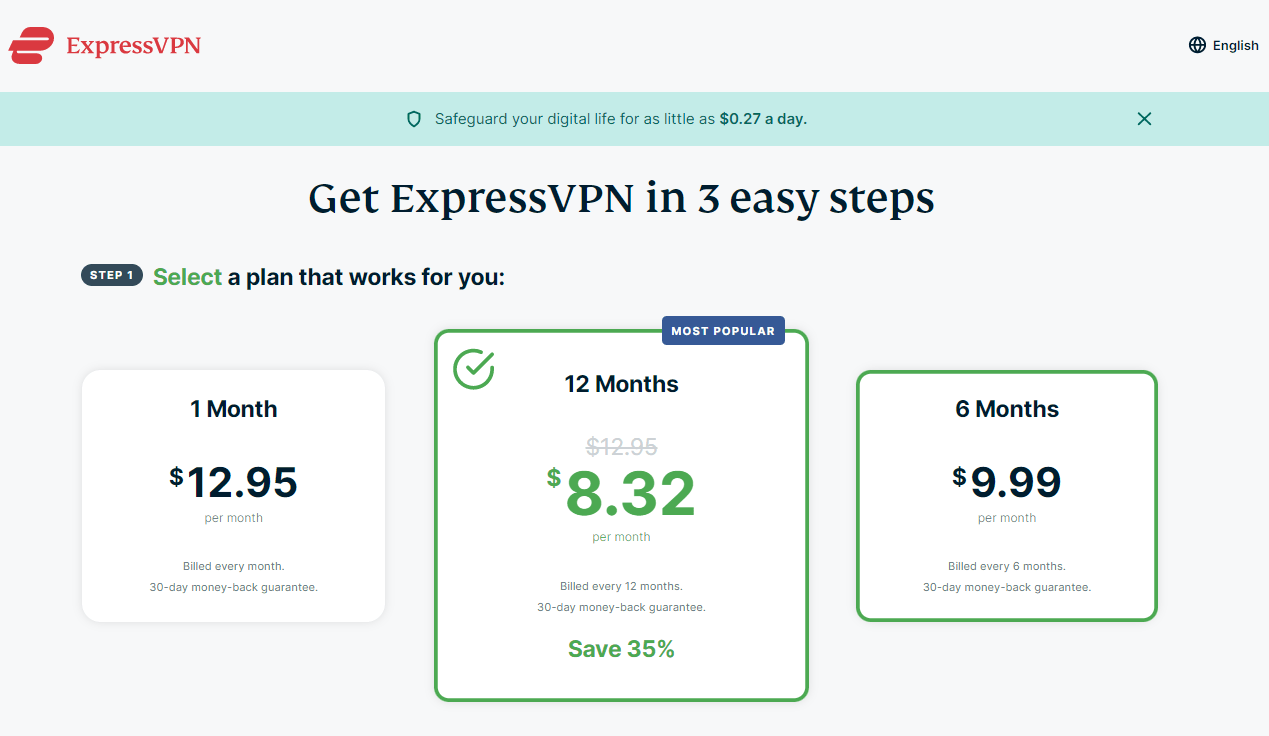
作为参考,如果您想尝试使用 ExpressVPN,您只需访问其官方网站并在您的设备上下载该应用程序即可。 您必须创建一个帐户然后注册。 使用您的用户名和密码登录,然后点击“连接”按钮。
完成上述操作后,您正在使用的原始 IP 将被替换为临时 IP。 现在,您可以播放视频并匿名访问网络,同时牢记您的安全和受到保护!
使用代理服务器访问视频
在尝试解决“此视频在您所在的国家/地区不可用”错误消息时,使用代理服务器也是有益的。 它可以帮助您通过解锁来播放被阻止的视频。 您可能认为代理服务器与 VPN 相同。 好吧,你错了。 主要区别之一是需要下载 VPN,而代理服务器不需要您这样做。 此外,代理服务器可以免费使用。 还有几个代理服务器 - Just Unblock it 和 Canada Proxy 是您可以使用的众多代理服务器中的两个。
第 3 部分。 有关保存 Apple Music 歌曲或视频的其他信息
我们很高兴与您分享几种解决“此视频在您的国家/地区不可用”困境的方法。 但是,如果某些音乐在您所在的国家/地区不可用怎么办? 你是否遇到过这样的问题 您所在地区不提供 Apple Music 歌曲? 用于访问区域封锁视频的修复程序是否适用于地理封锁音乐?
在这一部分中,我们旨在与您分享有关访问受地理限制的 Apple Music 歌曲的奖励信息。 如果您有兴趣,请继续阅读本节。
作为 Apple Music 的爱好者,您肯定会想出各种方法,让您可以随时随地在您拥有的任何设备上访问它们。 值得庆幸的是,有像这样的应用程序 TunesFun 苹果音乐转换器. 它可以帮助您下载 Apple Music Apple Music DRM删除 并帮助将它们转换为灵活的格式,如 MP3。 它易于使用并确保歌曲的原始质量及其 ID3 标签和元数据细节得到保留。
快速浏览一下 TunesFun 苹果音乐转换器工作。
第1步。 安装 TunesFun PC 上的 Apple Music Converter,启动它,然后开始预览和选择要处理的歌曲。

第2步。 选择要使用的输出格式。 可以根据需要更改其他输出参数设置。

步骤#3。 只需轻按“转换”按钮,即可最终开始转换选定的 Apple Music 歌曲。 在转换过程中,DRM 删除过程也应同时进行。

几分钟后,转换后且无 DRM 的 Apple Music 歌曲就可以在您希望使用的任何设备或媒体播放器上播放了。
部分4。 概要
这篇文章的议程是分享用户可以应用的解决方案,以解决“此视频在您的国家/地区不可用”的问题。 幸运的是,有四种简单的解决方法可以让任何视频都可以播放和访问!
除了此处介绍的有关如何成功解锁被阻止视频的提示外,还分享了与下载 Apple Music 曲目相关的额外信息。 TunesFun 苹果音乐转换器 确实是一个值得信赖的好工具!
发表评论